win10电脑电池图标怎么显示 win10电池图标消失怎么办
更新时间:2024-02-07 11:59:07作者:xiaoliu
在如今普及的Win10操作系统中,电池图标是我们经常会用到的一个功能,它不仅能够显示电池的剩余电量,还能提醒我们及时充电,确保电脑的正常运行。有时我们会发现电池图标突然消失了,让我们不禁感到困惑和不知所措。当Win10电脑电池图标消失时,我们应该如何解决呢?下面将为大家介绍几种简单有效的方法,帮助恢复电池图标的显示,以保障电脑的正常使用。
解决方法:
1在桌面上,鼠标右键,点击“个性化”。
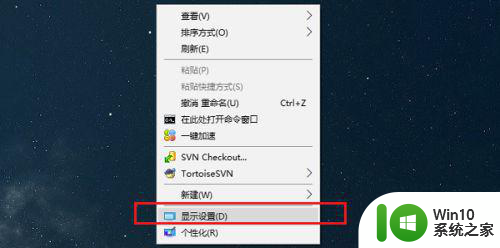
2、进去个性化设置界面之后,点击“任务栏”,然后点击右侧的“打开或关闭系统图标”。
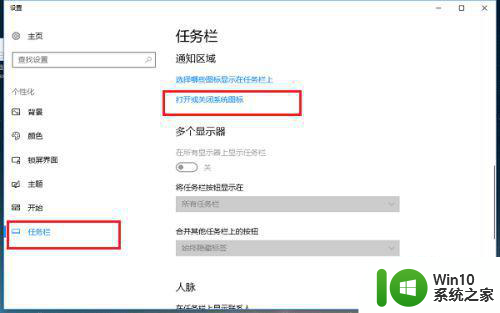
3、进去打开或关闭系统图标界面之后,可以看到电源是关闭的,可以将它开启,如果无法开启,进行下一步操作,到设备管理器去禁用启用电池驱动。
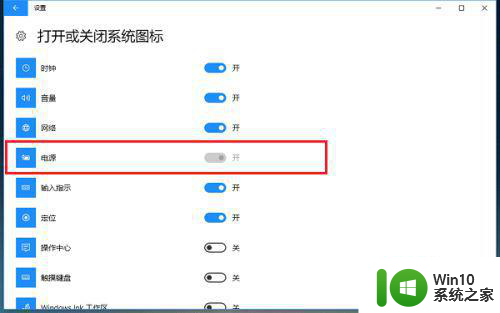
4、鼠标右键win10系统桌面的此电脑,选择属性,进去之后,点击“设备管理器”。
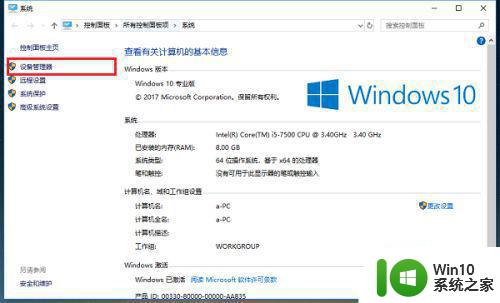
5、进去设备管理器之后,将电池选项打开,依次将“Microsoft AC控制器”和“Microsoft ACPI兼容的控制方法电池”进行右键禁用。
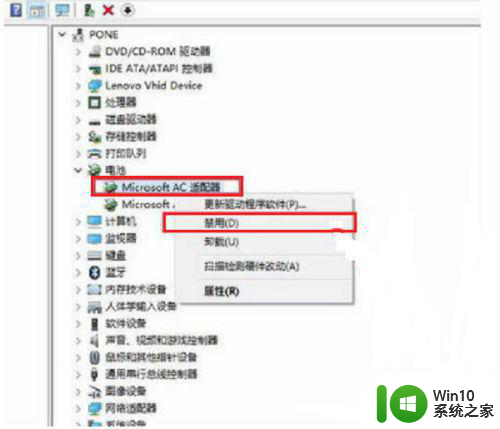
6、然后再将“Microsoft AC控制器”和“Microsoft ACPI兼容的控制方法电池”进行启用,然后查看电池图标是否出现,没有出现可以重启一下电脑。
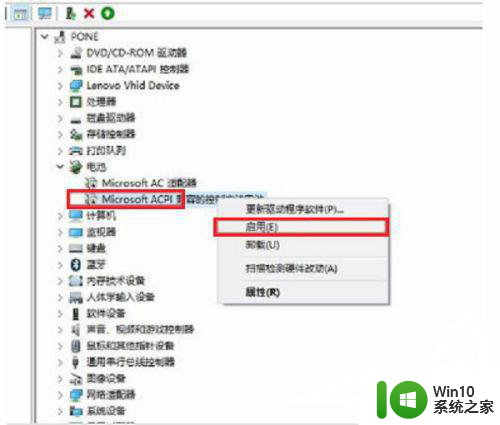
以上就是win10电脑电池图标怎么显示的全部内容,有遇到这种情况的用户可以按照小编的方法来进行解决,希望能够帮助到大家。
win10电脑电池图标怎么显示 win10电池图标消失怎么办相关教程
- win10不显示电池图标如何恢复 win10系统电池图标消失怎么解决
- win10声音图标怎么显示 win10系统电脑声音图标消失怎么恢复
- win10电脑找回电池图标的方法 win10系统电池图标不见了如何设置
- win10电脑wifi图标不见了恢复方法 win10电脑wifi图标消失怎么办
- win10电脑右下角显示蓝牙图标不见了怎么办 win10电脑蓝牙图标消失怎么找回
- win10此电脑显示图标的方法 win10怎么显示此电脑图标
- win10显示桌面电脑图标的方法 win10怎么显示此电脑桌面图标
- win101909电池显示255%可用怎么解决 win10电池显示255%可用怎么调整
- win10电脑右下角不显示无线连接图标的解决方法 win10电脑无线连接图标消失怎么恢复
- win10不显示微信图标 Win10任务栏微信图标消失怎么办
- win10如何显示我的电脑图标 win10我的电脑图标怎么调出来
- win10电脑大图标不显示缩略图怎么解决 win10电脑桌面大图标不显示缩略图怎么解决
- 蜘蛛侠:暗影之网win10无法运行解决方法 蜘蛛侠暗影之网win10闪退解决方法
- win10玩只狼:影逝二度游戏卡顿什么原因 win10玩只狼:影逝二度游戏卡顿的处理方法 win10只狼影逝二度游戏卡顿解决方法
- 《极品飞车13:变速》win10无法启动解决方法 极品飞车13变速win10闪退解决方法
- win10桌面图标设置没有权限访问如何处理 Win10桌面图标权限访问被拒绝怎么办
win10系统教程推荐
- 1 蜘蛛侠:暗影之网win10无法运行解决方法 蜘蛛侠暗影之网win10闪退解决方法
- 2 win10桌面图标设置没有权限访问如何处理 Win10桌面图标权限访问被拒绝怎么办
- 3 win10关闭个人信息收集的最佳方法 如何在win10中关闭个人信息收集
- 4 英雄联盟win10无法初始化图像设备怎么办 英雄联盟win10启动黑屏怎么解决
- 5 win10需要来自system权限才能删除解决方法 Win10删除文件需要管理员权限解决方法
- 6 win10电脑查看激活密码的快捷方法 win10电脑激活密码查看方法
- 7 win10平板模式怎么切换电脑模式快捷键 win10平板模式如何切换至电脑模式
- 8 win10 usb无法识别鼠标无法操作如何修复 Win10 USB接口无法识别鼠标怎么办
- 9 笔记本电脑win10更新后开机黑屏很久才有画面如何修复 win10更新后笔记本电脑开机黑屏怎么办
- 10 电脑w10设备管理器里没有蓝牙怎么办 电脑w10蓝牙设备管理器找不到
win10系统推荐
- 1 电脑公司ghost win10 64位专业免激活版v2023.12
- 2 番茄家园ghost win10 32位旗舰破解版v2023.12
- 3 索尼笔记本ghost win10 64位原版正式版v2023.12
- 4 系统之家ghost win10 64位u盘家庭版v2023.12
- 5 电脑公司ghost win10 64位官方破解版v2023.12
- 6 系统之家windows10 64位原版安装版v2023.12
- 7 深度技术ghost win10 64位极速稳定版v2023.12
- 8 雨林木风ghost win10 64位专业旗舰版v2023.12
- 9 电脑公司ghost win10 32位正式装机版v2023.12
- 10 系统之家ghost win10 64位专业版原版下载v2023.12